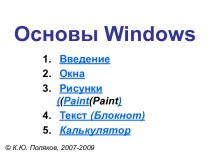анимация более известен как мультипликация.
Анимация чаще всего бывает графической
(смена картинок), но возможна и текстовая
(изменение цвета или вида текста).Анимация – быстрая смена изображений на экране, создающая эффект движения.